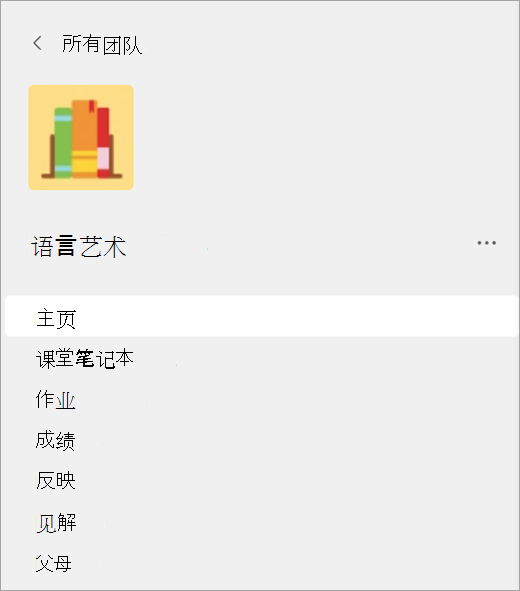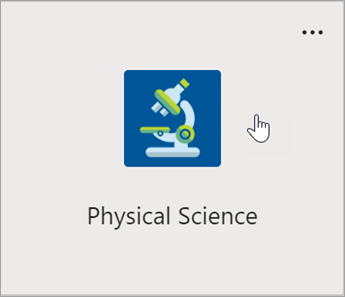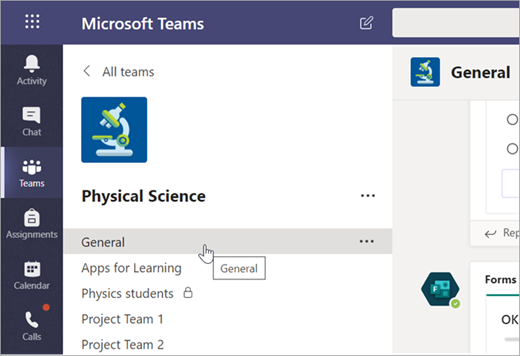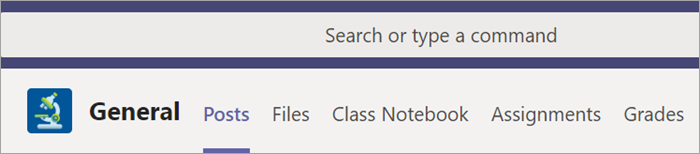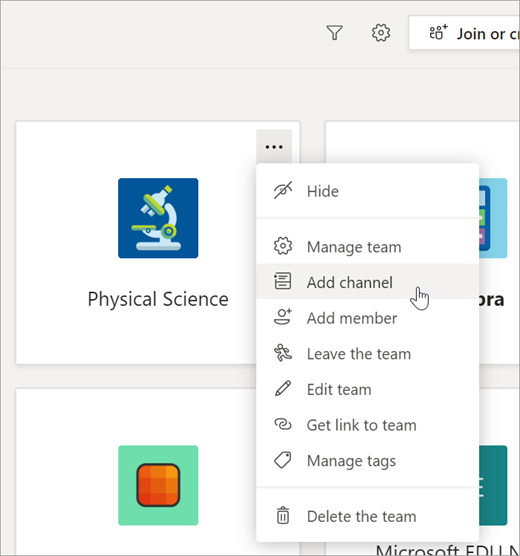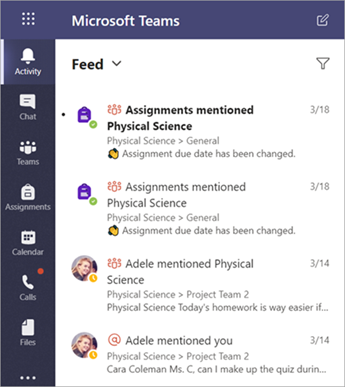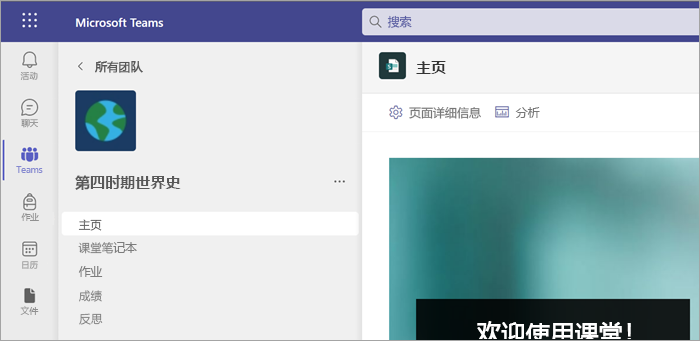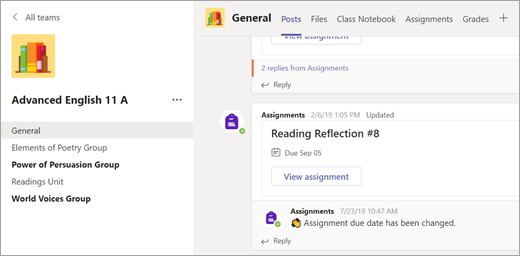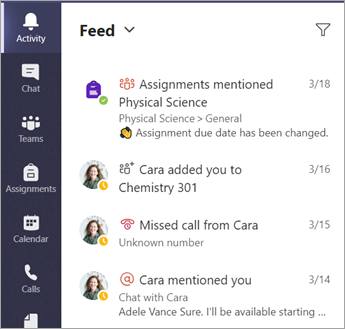在课堂团队中保持井然有序
应用对象
查找和整理课堂团队中的对话、文件、作业和笔记。
类应用
导航到类团队以查看类应用并管理课程内容、作业、成绩、见解等。
类应用包括:
-
主页 - 用于检查最新公告、固定类资源、即将进行的作业、最近编辑的类文件等的中心登陆目标。
-
课堂笔记本 - 每个学生的专用笔记本、用于分发课堂资源的内容库和用于协作的画布。
-
分配 - 创建和跟踪分配和测验。
-
成绩 - 评分和跟踪学生工作。
-
反射 - 为学生创建福利签入。
-
见解 - 跟踪和管理学生进度和参与度数据。
单击课堂团队的磁贴以查看频道。
频道
每个课堂团队都有“常规”频道。
频道会将某个主题的所有文件、对话和应用整理到一个位置。 可为组工作、主题、单位等创建频道。
每个频道都具有选项卡。 “常规”频道具有以下选项卡:
-
此频道中所有消息的“帖子”选项卡。
-
“文件”选项卡,用于存储此频道中共享的所有文件。
提示: 通过选择“添加选项卡”
添加频道
-
若要添加频道,请选择课堂团队名称旁的“更多选项”,然后选择“添加频道”。
-
为频道输入名称和可选说明。
-
选择要将频道设为标准频道还是私人频道。 标准频道将向所有人开放。 私人频道仅对你选择的学生开放。
-
勾选此框以在每个人的频道列表中自动显示此频道。
-
单击“添加”。
检查通知
通过选择应用栏中的“活动”,查看课堂上发生的事情。
类应用
导航到课堂团队以查看类内容、作业截止日期、成绩、重要文件等。
-
主页 - 用于检查最新公告、固定类资源、即将进行的作业、最近编辑的类文件等的中心登陆目标。
-
课堂笔记本 - 适用于全类的专用笔记本、内容库和协作空间。
-
分配 - 查看作业并将其上交。
-
G半径 - 跟踪进度。
-
反思 - 回答有关你如何做和感觉的私人签入。
频道
每个课堂团队都有一个主要讨论区,即“常规”频道。 在“常规”下,教师可创建更多频道来整理相关主题、项目等。
-
所有频道均包含“帖子”和“文件”选项卡。
-
你、你的同学和教师可通过“帖子”选项卡发起和答复对话。
-
在“文件”选项卡中查找共享文档。
通知
选中“活动”源,以确保你不会错过新作业或 @提及。